Lo más destacado de Tilda en 2024
Tilda. Resumen del año
2024



Creación de sitios web AI en Tilda
Generación de páginas basada en IA
Crea una página web en unos pocos clics con la IA. Introduce la descripción de tu proyecto y la IA elegirá los bloques adecuados, generará texto y añadirá imágenes en un instante.


Generación de texto AI para páginas enteras y bloques individuales
El Asistente AI puede generar texto para un bloque específico, un campo de texto o toda la página de una sola vez. Lo único que te queda es comprobar el resultado.



Edición de texto simplificada
Mejore la redacción de su sitio web y agilice la edición de textos: Reformule, simplifique, acorte o amplíe su contenido sin esfuerzo. Todo el contenido generado se guarda en el historial, lo que le permite revisarlo en cualquier momento.











Actualizaciones Zero Block
Auto Layout: Siguiente nivel de diseño de maquetación
Diseñe maquetaciones más rápido y con mayor flexibilidad con las maquetaciones automáticas (o contenedores flexibles) del editor Zero Block de Tilda, ya que se ajustan automáticamente a los cambios de contenido y siguen siendo sensibles en todas las resoluciones de pantalla.


Agrupar elementos como un objeto
Agrupe varios elementos en un único objeto para ajustar su configuración de forma colectiva, aplicar efectos de animación y mucho más.

Grupos de anidamiento
Anide un grupo de elementos dentro de otro y active la función de diseño automático para crear rápidamente objetos de diseño compuestos, como menús de navegación, fichas de productos, galerías de imágenes, etc.


Abrazo y fijo: Controlar el tamaño del diseño automático
Utilice estas opciones para controlar cómo afectan los elementos de un grupo al tamaño del contenedor. Con la opción Abrazar, el contenedor ajusta su tamaño en función de los cambios de contenido, mientras que Fijo mantiene la anchura del contenedor.

Rellenar: Controlar el tamaño de los elementos en los diseños automáticos
Cuando la opción Relleno está activada, un elemento dentro del contenedor se ajusta automáticamente para ocupar todo el espacio disponible, ya sea horizontal o verticalmente.

Gap: Controla la distancia entre elementos
Esta opción permite ajustar el espaciado entre elementos dentro de un grupo.

Dirección
Alinee los elementos de un diseño automático verticalmente, horizontalmente o con un salto de línea, de modo que los elementos que no quepan se desplacen a una nueva fila.

Ajustes de alineación flexibles
Utilice Alinear elementos, Justificar contenido y Alinear contenido para definir cómo se posicionan los elementos dentro de la presentación automática, así como la forma en que ocupan el espacio disponible.

Relleno: Ajuste del espaciado interno dentro de un grupo
Establece el espaciado entre los elementos de un grupo y sus límites. El relleno permite "alejar" los elementos interiores de los bordes del contenedor.

Ajuste del texto
Utilice las opciones Altura automática, Anchura automática y Tamaño fijo para controlar cómo se ajusta un contenedor en función de la longitud y el tamaño del texto.

Redondeo de esquinas por separado
Establece valores únicos para cada esquina de un elemento en Zero Block. Por ejemplo, las esquinas superiores pueden tener un radio de 20px, mientras que las inferiores pueden tener un radio de 10px.

Y muchas otras mejoras que hacen que el editor sea más estable, mejoran la calidad de la interfaz y llevan tu trabajo en Zero Block al siguiente nivel.


Distribución porcentual y colocación de ventanas
Los grupos anidados pronto ofrecerán más flexibilidad. El uso de porcentajes en lugar de píxeles para ajustes como el relleno permitirá a los diseños redimensionarse y reposicionarse automáticamente en función del tamaño de la pantalla, garantizando un aspecto elegante en cualquier dispositivo.

Diseño y altura automáticos de la mesa de trabajo
Pronto podrás activar el diseño automático para todo el Zero Block y configurarlo como otros elementos con propiedades flexibles. La altura de la mesa de trabajo se ajustará automáticamente en función de la cantidad de contenido.
Descubre más funciones potentes de Auto Layout y explora todo su potencial con nuestro tutorial dedicado

Actualizaciones de la interfaz de usuario

Comentarios sobre los bloques
Deje mensajes para sus compañeros de equipo o recordatorios útiles para usted mismo como comentarios del bloque. Utilízalos para explicar brevemente por qué, por ejemplo, un bloque está oculto o para esbozar las tareas pendientes.
Contenido y configuración Vista previa en directo
Modifique el contenido o la configuración del bloque y vea al instante los cambios en la página.


Nuevo widget de búsqueda de imágenes
Al buscar imágenes en la Biblioteca de imágenes, se abre un widget con Unsplash, Pexels y Pixabay. Elige un servicio, navega por las categorías o utiliza la barra de búsqueda para encontrar la imagen perfecta. El widget también incluye otros recursos para imágenes, iconos, contenidos generados y mucho más.
Panel de conmutación de bloques
Al sustituir un bloque por otro de la misma categoría, aparece un panel visual con todos los bloques disponibles y sus vistas previas. Puedes elegir entre conservar el contenido y la configuración del bloque original o empezar desde cero.


Bloques actualizados en el panel de la página
El panel muestra todos los bloques de la página, mostrando sus vistas previas y títulos al pasar el ratón por encima. Puede editar los títulos de los bloques haciendo doble clic en el texto.

Panel de personalización de sombras
Personalice los efectos de sombra paralela ajustando el color, la opacidad, el desenfoque, el desplazamiento, la dispersión o añadiendo varias capas. También puede elegir entre preajustes ya hechos, modificar los ajustes manualmente o introducir parámetros en formato CSS.

Configuración del fondo de bloque
Defina fácilmente el fondo de un bloque eligiendo una imagen, un vídeo o un color de relleno.

Widget de ajuste de la anchura del bloque
Ajusta la anchura del bloque en un widget visual arrastrando los controles deslizantes, haciendo clic en las columnas de la cuadrícula o pulsando las teclas de flecha.

Soporte para emoji
Añade emojis a los campos de texto de cualquier bloque. Los emojis también pueden utilizarse en títulos de proyectos, páginas y carpetas para darles un toque divertido y personalizado.

Menú contextual de acciones en bloque
Haz clic con el botón derecho del ratón en cualquier bloque de la página para abrir el menú contextual, donde podrás elegir entre copiar, pegar, duplicar, ocultar el bloque, añadir uno nuevo encima o debajo y realizar otras acciones.

Mejora de la multiselección de bloques
Seleccionando varios bloques, puedes moverlos, borrarlos y copiarlos a la vez.

Biblioteca Emoji
En los bloques prediseñados, ahora puedes sustituir los iconos por emojis y añadirlos a tu página mediante un widget. Múltiples bibliotecas ofrecen una gran variedad de estilos de emoji, como 2D, 3D, monocromo y más.

Añadir rápidamente un nuevo bloque en la parte superior
Añadir bloques a la parte superior de tu página es más rápido que nunca. Para ello, ve a la parte superior de la página y haz clic en el icono más.

Enlaces de anclaje para bloques
Puede añadir un enlace de anclaje personalizado a cualquier bloque de la página mediante su menú desplegable o contextual.

La interfaz de Tilda es compatible con el portugués de Brasil
Cree nuevos proyectos, edite páginas, modifique configuraciones, utilice servicios incorporados como Tilda CRM, Catálogo de Productos, Feeds, etc. - todo en portugués de Brasil.

Widgets de personalización de viñetas y divisores
Personalice el estilo de las viñetas y los separadores con sólo hacer clic en el elemento que desee editar.

Atajos de teclado
Utiliza atajos de teclado para acciones como copiar, cortar, pegar bloques, moverlos, abrir pestañas de Configuración o Contenido, publicar páginas, etc.


Ocultar panel de edición
Contraiga el panel de edición para obtener una vista completa del bloque mientras ajusta su contenido o configuración.

Ajuste de la cabecera del bloque
Personalice el aspecto de la cabecera del bloque con un título y una descripción: ajuste su anchura, alineación y estilo.


Actualizaciones del editor vectorial
Editor vectorial en línea
El editor vectorial ya está disponible como versión web independiente, lo que le permite crear o editar archivos SVG sin necesidad de iniciar sesión en su cuenta de Tilda.



Actualizaciones del editor vectorial
Editor vectorial en línea
El editor vectorial ya está disponible como versión web independiente, lo que le permite crear o editar archivos SVG sin necesidad de iniciar sesión en su cuenta de Tilda.



Herramienta Mano alzada
Dibuja formas a mano alzada que se transforman automáticamente en curvas.
Mecánica de dibujo mejorada
El editor vectorial es ahora aún más intuitivo y estable, lo que facilita el trabajo con elementos vectoriales: doblar líneas, ajustar el radio de las esquinas, alinear objetos con precisión y mucho más.
Formas poligonales y estrelladas
Crea polígonos y estrellas con un número de vértices personalizable.

Área de visualización personalizable (Configuración de Viewbox)
El cuadro de vista le permite ajustar la parte visible de un vector, por ejemplo, recortándolo hasta los bordes de la forma o añadiendo espacio en blanco adicional a su alrededor.

Configuración avanzada de la carrera
Elija entre los estilos de trazo preestablecidos o cree uno personalizado. Defina el tipo de puntos finales vectoriales y ajuste el orden de relleno y trazo.

Control de zoom
Ajusta el nivel de zoom de la mesa de trabajo mediante el widget de zoom situado en la esquina inferior derecha o selecciona una opción preestablecida en el menú desplegable.

Nuevas acciones para las formas
Ahora hay 4 nuevas acciones disponibles para las formas dibujadas: Intersecar, Unir, Restar y Excluir.

Panel Capas
Utiliza el panel Capas para reorganizar el orden de las formas, bloquearlas, ocultarlas, cambiarles el nombre y mucho más.
Fijación de elementos
Al mover elementos o dibujar otros nuevos, aparecen guías rojas que ayudan a alinearlos con el centro, los bordes exteriores o los puntos de anclaje de las formas existentes.

Cuadrícula de píxeles
Al ampliar la mesa de trabajo al 600% o más, aparece automáticamente la cuadrícula de píxeles.

Modo oscuro
Ahora puedes activar el modo oscuro para el editor vectorial.

Reglas y guías
Habilite las reglas y transfórmelas en herramientas precisas -guías- para lograr una mayor exactitud al trabajar con elementos vectoriales.




Tilda Docs: Cree una base de conocimientos corporativa o personal
Utilice Tilda Docs para crear, almacenar y gestionar wikis de equipo, documentación de proyectos, guías y manuales, notas personales y mucho más. Crea fácilmente cualquier documento con un editor intuitivo basado en bloques y organízalos en carpetas para estructurarlos mejor.



Actualización de los formularios de recogida de datos
Mejore sus concursos de marketing con el bloque QZ101
Personalice fácilmente el aspecto y el estilo del formulario del cuestionario, añada un mensaje de introducción y consejos útiles de un asesor virtual, y personalice los resultados que ven los visitantes en función de sus respuestas.



Diseño flexible
Elija cómo mostrar las preguntas y las opciones de respuesta: en una o dos columnas, con o sin imágenes. Además, personaliza el estilo del formulario ajustando el panel de información, estableciendo el trazo, redondeando las esquinas, eligiendo el color de la barra de progreso y mucho más.

Portada personalizable
En la pestaña Contenido, seleccione la opción Portada para subir una imagen de portada para el primer paso del cuestionario o separar visualmente secciones dentro del formulario con una imagen.

Consultor virtual
Habilite un asesor virtual para el cuestionario, proporcionando un mensaje de bienvenida de uno de sus representantes junto con su imagen para mejorar la personalización.

Formulario de contacto
Añada un formulario de contacto como uno de los pasos del cuestionario para recopilar las direcciones de correo electrónico o los números de teléfono de los visitantes. Además, puedes incluir otros pasos del cuestionario, como opciones desplegables, de escala de valoración y de carga de archivos para recopilar respuestas más detalladas.

Resultados adaptados a las respuestas
El bloque ofrece dos opciones para mostrar los resultados del cuestionario: "Resultado: contenido (texto + imagen)" o "Resultado: redirección". Dependiendo de las respuestas del usuario, puede elegir qué tipo de resultado mostrar.

Ramificación
Muestre u oculte campos específicos o pasos del formulario en función de las respuestas de los visitantes. Configure la lógica de ramificación de las preguntas para comprender mejor las preferencias de los usuarios y crear ofertas más personalizadas.

Nueva categoría de plantilla: Formulario Quiz
En la nueva categoría encontrará 24 plantillas de cuestionarios adaptadas a diversos sectores empresariales. Estas plantillas te ayudarán a comprender mejor las necesidades de tus clientes potenciales, recopilar sus datos de contacto y elaborar ofertas personalizadas.

Ajuste de la pantalla
Elige cómo quieres mostrar el formulario: En pantalla completa o como ventana emergente.

Respuestas personalizadas
En caso de que ninguna de las opciones de respuesta del formulario se adapte a un visitante, añada un campo de entrada personalizado para que pueda escribir su respuesta manualmente.

Evaluación y calificación
Incluya un campo de escala de valoración en su formulario para que los visitantes puedan valorar sus productos o servicios. La escala puede mostrarse en forma de números o iconos.

Actualizaciones de la biblioteca de bloques

Para textos largos en bloques prediseñados, contraiga parte de ellos para revelarlos con un clic.

Nuevos bloques
Explore los nuevos bloques en las categorías "Portada", "Características", "Servicios" y otras.


Mejora de la visualización de las páginas del proyecto
Las páginas que aparecen en la pestaña Contenido de los bloques de la categoría "Índice" pueden organizarse en carpetas. Utilice la barra de búsqueda para encontrar una página concreta. Mantenga pulsada la tecla Mayús para seleccionar todas las páginas de una carpeta o varias páginas a la vez.

Acolchado exterior para fundas
Establezca el relleno exterior para los bloques de la categoría "Portada". El relleno puede personalizarse por separado para las versiones de escritorio y móvil.


Editor vectorial en bloques prediseñados
Algunos bloques prediseñados admiten la carga y edición de archivos SVG. Puede modificar la forma, el color y el tamaño de los elementos vectoriales, dibujar partes nuevas o eliminar las existentes.

Esquinas redondeadas
Establezca esquinas redondeadas para elementos en bloques prediseñados como portadas, ventanas emergentes, imágenes, etc. Ajusta cada esquina individualmente o las cuatro a la vez.


Orden aleatorio de los comentarios
Los bloques de la categoría "Reseñas" ofrecen la opción de mostrar los testimonios de los clientes en orden aleatorio cada vez que se actualiza la página, lo que hace que el bloque de reseñas tenga un aspecto ligeramente diferente cada vez que los visitantes acceden a la página.

Actualizaciones de comercio electrónico

Añada el bloque ST600 de la categoría "Tienda" a su sitio web para recoger las solicitudes de productos agotados. Cuando los artículos vuelvan a estar en stock, podrás notificárselo a los clientes que hayan facilitado sus datos de contacto.

Al realizar un pedido en su tienda en línea, los clientes pueden seleccionar varias opciones adicionales para un mismo producto.

Cuentas de clientes en tiendas en línea
Las cuentas de clientes para tiendas online es una de las funciones más solicitadas por los usuarios de Tilda. La buena noticia es que ¡está en camino! La primera versión de las cuentas de cliente se lanzará en el primer trimestre de 2025. Ayudará a los propietarios de tiendas online a gestionar los pedidos de forma más eficiente y permitirá a los clientes ver el historial de compras, realizar nuevos pedidos y seguir el estado de los pedidos sin esfuerzo.


Área de miembros y actualizaciones del creador de cursos en línea

Crear contenidos para los cursos es ahora más fácil: amplíe el panel de edición para ver todos sus materiales y editarlos con mayor eficacia.

Personalice con flexibilidad la página de inicio que muestra todos los grupos de alumnos añadiendo texto, imágenes o vídeos.


Los tutores reciben notificaciones automáticas por correo electrónico cuando se envían los deberes, y los alumnos cuando se revisan.

Exporte cursos creados por Tilda a cualquier plataforma de aprendizaje compatible con IMS Common Cartridge.


Al revisar los deberes, ordene los envíos por título, fecha, alumno y estado.
!
Tilda Convertida
Hace 10 años creamos una nueva forma de crear sitios web en la que el proceso es como jugar con Lego y cualquiera puede convertirse en diseñador. Hoy, miles de personas utilizan la plataforma cada día para crear proyectos impresionantes: Sitios web empresariales, páginas de aterrizaje, tiendas online, proyectos personales y mucho más.
¡Gracias por confiar en nosotros todo este tiempo! Tu apoyo significa mucho para nosotros, nos inspira y nos hace avanzar.
¡Gracias por confiar en nosotros todo este tiempo! Tu apoyo significa mucho para nosotros, nos inspira y nos hace avanzar.











#madeontilda
mejores webs creadas por nuestros usuarios
Este año no ha pasado un solo día sin que añadiéramos a la galería sitios web hermosos e impresionantes. En ella encontrarás una gran variedad de proyectos: desde páginas de aterrizaje para proyectos personales sobre mascotas hasta sitios web de varias páginas para marcas mundialmente reconocidas. Vuestro trabajo no sólo inspira, sino que también da forma al futuro del diseño web moderno. Gracias por vuestra habilidad y creatividad.
3 000 000+
80 000+
clics
sitios web que le han gustado
aplicaciones
13 000+

Atención al cliente

Asistencia técnica
Más de 250 000 consultas han sido atendidas por nuestro equipo de atención al cliente este año. Cada pregunta, idea o sugerencia nos ayuda a mejorar la plataforma y atender mejor sus necesidades. Nos esforzamos por atenderle lo antes posible, encontrar soluciones incluso en los casos más complicados y tener siempre en cuenta sus comentarios. Si tienes alguna pregunta sobre la plataforma, no dudes en ponerte en contacto con nosotros a través de tu cuenta personal o en team@tilda.cc. Estaremos encantados de ayudarle.

Subvención Tilda para organizaciones sin ánimo de lucro
Cada mes, seguimos seleccionando proyectos de organizaciones sin ánimo de lucro, a las que concedemos subvenciones para el uso anual gratuito de Tilda. Este año, más de 115 proyectos de 15 países han recibido estas subvenciones. Descubra los detalles en el sitio web oficial de la subvención. Si crees que esta información puede ser útil para alguien que conoces, ¡compártele este enlace!


Creación de sitios web: Vídeos de YouTube y seminarios web de expertos









has estado viendo nuestros vídeos en 2024
horas (=273 días)
6 565






Tilda Education

Nuevo capítulo en el curso de marketing digital: Marketing en Redes Sociales
Tilda Education se hace multilingüe
Las guías y artículos de Tilda Education Education están ahora disponibles en seis nuevas lenguas, además del inglés:español, alemán, francés, portugués, italiano y polaco. Para cambiar de idioma, basta con utilizar el botón del widget. Explore contenidos sobre diseño web y marketing digital, realice cursos gratuitos o consulte las historias de éxito de Tilda, todo ello en su idioma preferido. ¿Echas de menos tu idioma favorito? Háznoslo saber.


+6
nuevos idiomas
Este año hemos ofrecido actualizaciones diarias, contenidos de aprendizaje atractivos y nuevos formatos creativos. ¿Te lo has perdido? Póngase al día con todo lo que haya pasado por alto.
Un año en las redes sociales: Consejos prácticos e inspiración en formatos que se adaptan a ti
Nos vemos en 2025!
Equipo Tilda con 🖤
Equipo Tilda con 🖤
En nombre de todo el equipo, le deseamos una Feliz Navidad y un próspero Año Nuevo. Por una inspiración infinita, ideas creativas y nuevos proyectos apasionantes. Esperamos que su trabajo le proporcione verdadera alegría y satisfacción, y seguiremos haciendo todo lo posible para que la creación de sitios web sea fácil y divertida.
Gracias por estar con nosotros.










































